Auf der Facebook F8 Konferenz in San Jose hat Facebook umfassende Augmented Reality Tools vorgestellt, mit denen man als Unternehmen aufwendige Filter, Animationen oder Effekte in die Facebook Kamera integrieren kann. Dafür gibt es eigene Tools und eigene APIs, wie etwa das Facebook AR Studio – klingt aufwendig, ist es auch.
Daneben gibt es aber auch eine einfache Option, wie ihr ohne viel Aufwand direkt eigene Kamera Filter / Lenses erstellen könnt. Das geht dann über das Facebook Frame Studio. Für unser einfaches Beispiel, dass wir euch in diesem Beitrag zeigen, haben wir gerade mal 30 Minuten investiert. Es ging also sogar schneller, als das Schreiben dieses Beitrags.
Was sind eigene Facebook Kamera Filter?
Zuerst mal die Grundlagen: Ihr könnt auf Facebook an verschiedenen Orten Kameraeffekte nutzen. Die offizielle Ankündigung dazu findet ihr direkt bei Facebook. Ein Beispiel dafür sind Rahmen oder Badges, die ihr für eure Profilbilder definieren könnt:
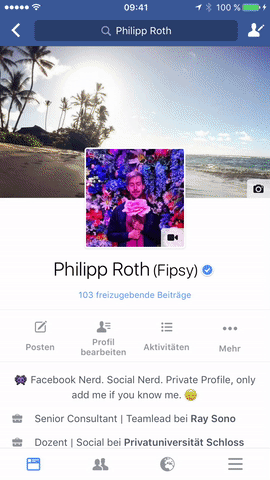
Ein anderes Beispiel sind die Effekte innerhalb der Facebook Stories, oder im Messenger:
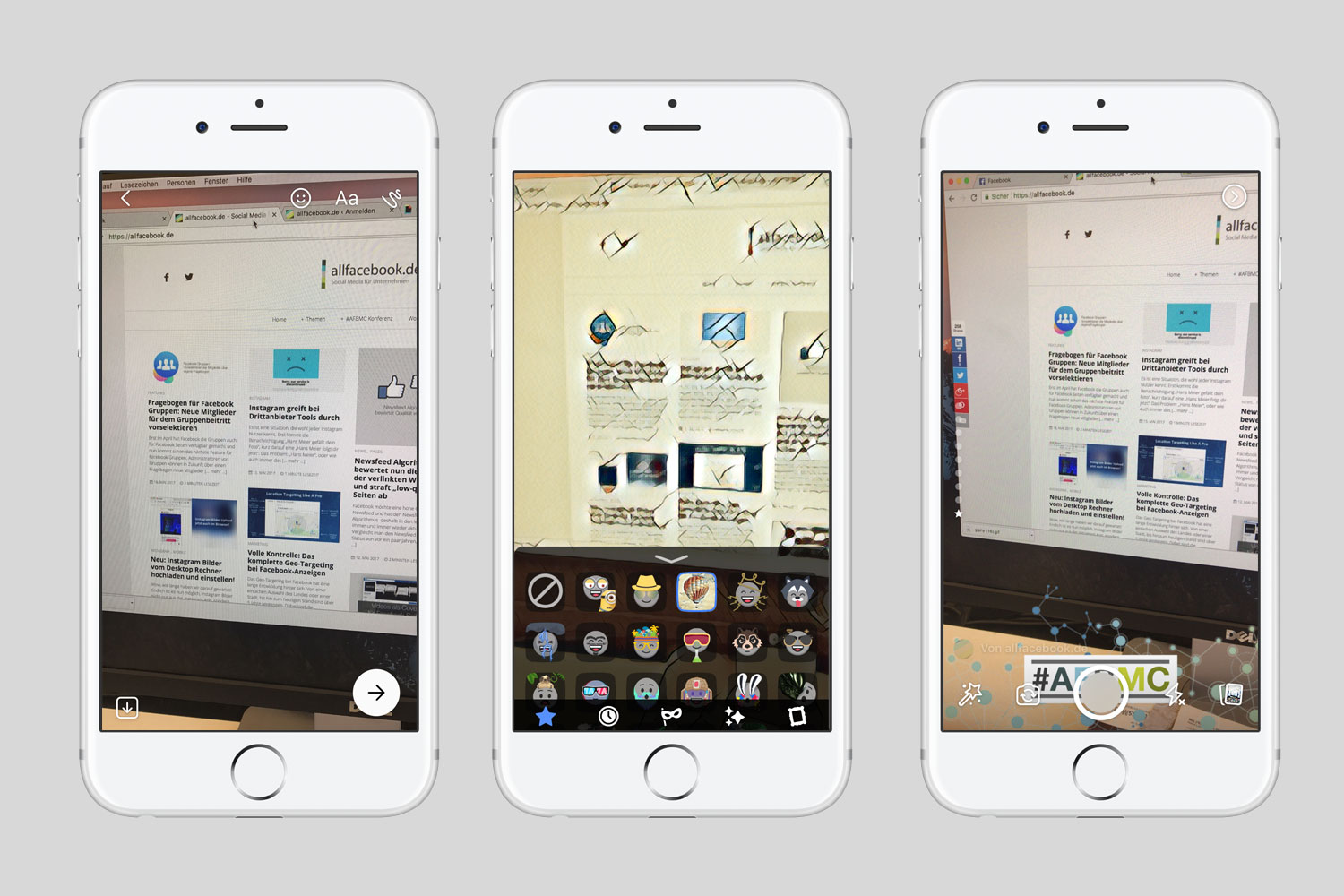
Daneben gibt es noch die Effekte in Instagram, Effekte im Publisher und bestimmt auch an ein paar Orten, die wir hier nicht aufgezählt haben. All das ist derzeit absolut nicht synchronisiert, das heißt die Effekte aus dem Messenger gibt es zum Teil nicht in den Facebook Stories und umgekehrt. Instagram ist eh eine total eigene Welt und dann gibt es noch diverse Unterschiede zwischen der mobilen und der Desktop-Version. Ob und wie das Facebook irgendwann mal einheitlich macht, werden wir dann noch sehen.
Nun ja, einen Teil dieser Effekte könnt ihr auf Facebook selbst definieren und einstellen. Sowohl als private Person, als auch als Unternehmen. Und wie das geht, zeigen wir euch gleich.
Diese Optionen gibt es für die Entwicklung der Kamera Effekte
Wie erwähnt gibt es aktuell zwei unterschiedliche Optionen, mit denen ihr diese Effekte realisieren könnt.
- Komplexe Effekte und Optionen über das AR Studio
- Einfache Rahmen über das Frame Studio
Das AR Studio ist die große Lösung von Facebook, die mit vielen Vorteilen kommt. Viele Funktionen, wie z.B. Location Tracking, 3D Mapping, 3D Effekte oder auch die Objekterkennung ist dort direkt integriert. Größter Vorteil ist zum einen natürlich, dass man die Effekte direkt integrieren kann, aber eben auch, dass man die ganzen Basics nicht selbst entwickeln muss. Facebook hat den Großteil der Arbeit schon gemacht und löst das Gesichtstracking, das Erkennen von Objekten und das 3D Modell im Hintergrund. Mit den passenden Skills kann man dann eigene Effekte realisieren, ein schönes Beispiel dafür liefert Nike:
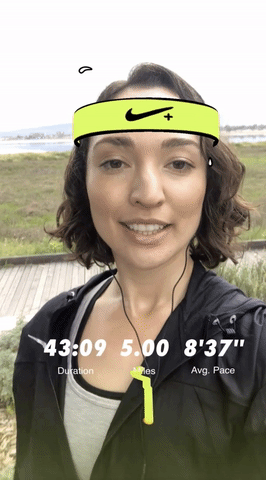
Details zum AR-Studio findet ihr in der Developer Doku von Facebook: https://developers.facebook.com/products/camera-effects/ar-studio/
Die zweite Option, das Facebook Frame Studio, ist wesentlich einfacher und simpler. Über das Frame Studio definiert ihr eigene Rahmen, die dann unter den Effekten in der Facebook App erscheinen oder beim ändern des Profilbildes.

Da dies wesentlich einfacher ist, erklären wir euch Schritt für Schritt, wie ihr diese eigenen Rahmen definieren könnt.
So könnt ihr selbst einen Filter für die Facebook Kamera und die Profilbilder eurer Fans mit dem Frame Studio anlegen
Schwer ist es wirklich nicht: Zum Start ruft ihr einfach das Facebook Frame Studio auf:
- Ohne Business Manager oder als Privatperson: https://www.facebook.com/fbcameraeffects/home/
- Mit Business Manager: https://business.facebook.com/fbcameraeffects/home/
In beiden Optionen solltet ihr auf der Startseite direkt den richtigen Autor wählen, also darauf achten, dass ihr gerade im Namen eures Unternehmen agiert, ansonsten habt ihr später ggf. nicht die richtige Auswahl.
Loslegen könnt ihr recht einfach über Create a Frame:

Ihr startet mit einer komplett leeren Canvas und seht dort auch schon den kurzen Prozess aus „Design“, „Details“ und „Review“:
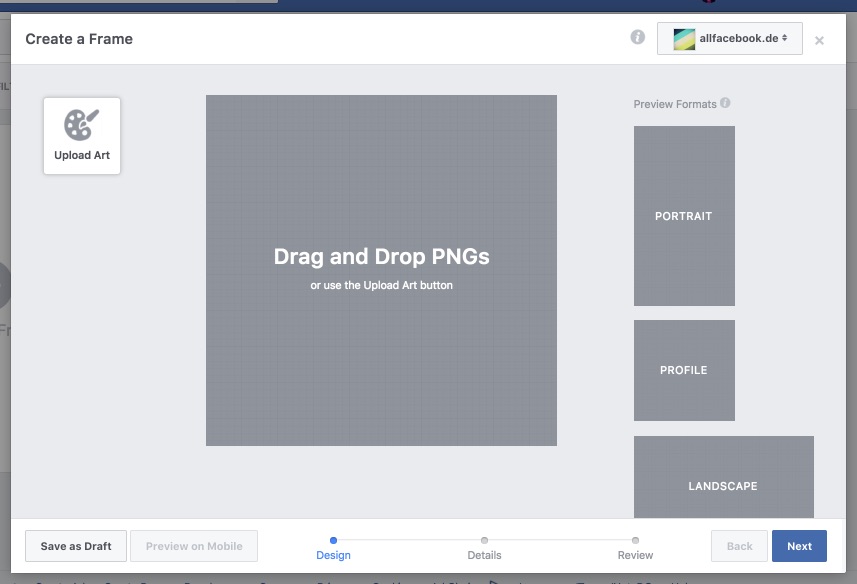
Über den „Upload Art“ könnt ihr dann die eigenen Elemente hochladen. Ihr müsst alle drei Formate bedienen. Also sowohl quadratisch, als auch Hoch- und Querformat. Was nicht möglich ist, dass ihr drei einzelne fertige Designs einstellt.
Die drei Formate bedienen sich aus den gleichen Bestandteilen, welche dann passend angeordnet werden können. Wir haben mal mit unserem Hashtag angefangen:
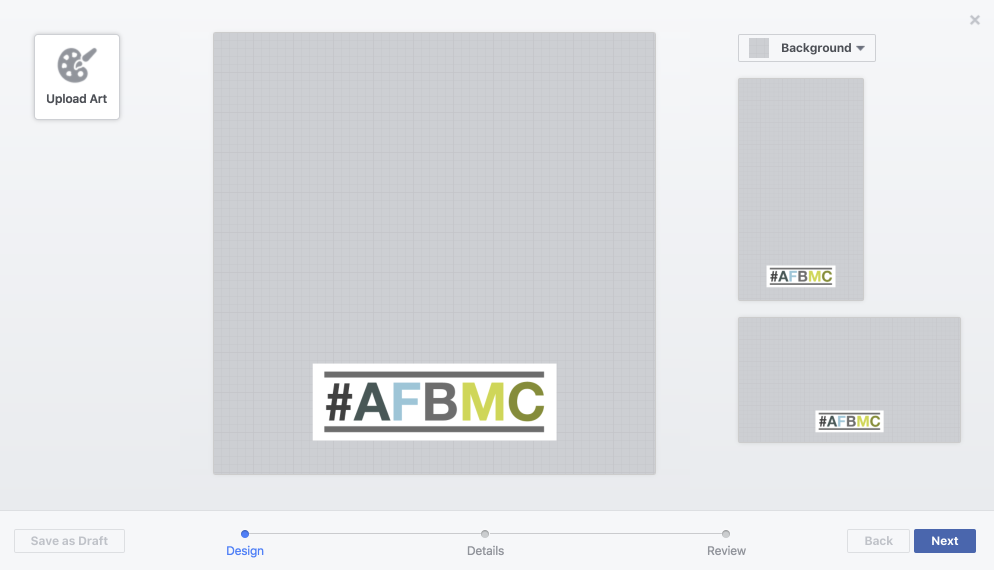
Und danach dann ein zweites Designelement hinzufügt:

Einzeln anordnen und positionieren könnt ihr die Elemente über die Untermenüs bei der Grafik:

Dort gibt es auch die wichtigen Optionen „Shrink with width“ und „Shrink with height“ die maßgeblich die anderen Ansichten beeinflussen. Ihr solltet das Design dann schließlich so anpassen, dass es auf allen Formaten gut aussieht.
Tipp: Schaut euch das Design unbedingt mal am Smartphone an, erst dort merkt man, wie es sich wirklich verhält.

Im nächsten Schritt könnt ihr dann die Details eingeben:
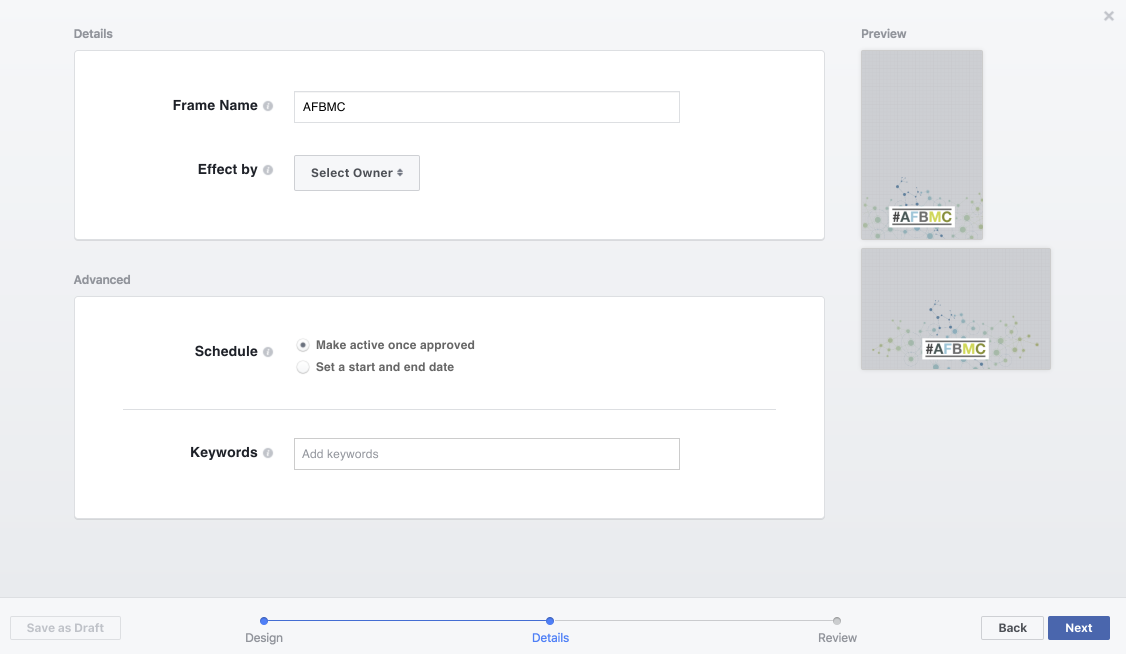
In den Details definiert ihr:
- Den Namen des Rahmen
- Den Besitzer des Rahmes
- Wann der Rahmen sichtbar sein soll (z.B. nur während einem Event)
- Und Keywords für die Suche

Wie gesagt müsst ihr schon zuvor im richtigen Business Manager sein, damit euch die richtige Auswahl an Seiten angezeigt wird, ansonsten müsst ihr leider von vorne starten.
Wählt für den Rahmen einen möglichst passenden Namen und auch nur nützliche Keywords. Wenn ihr eine Seite auswählt, habt ihr die Option den Filter einfach so zu veröffentlichen oder an bestimmte Orte anzuhängen:
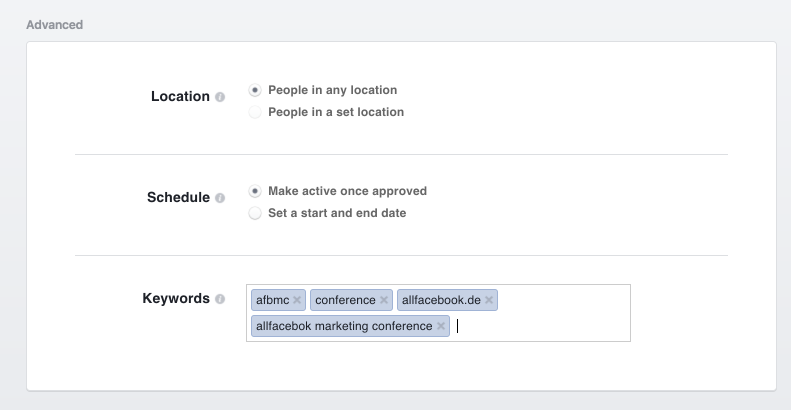
Wenn ihr den Filter auf einen bestimmten Ort einschränkt, sollte er nur dort für die Nutzer sichtbar sein. Also wenn ihr ihn z.B. auf ein Festival oder ein Geschäft beschränken wollt. Was sinnvoller ist, müsst ihr für euch selbst entscheiden.
Am Ende seht ihr nochmals eine Übersicht eures Filters und könnt diesen dann veröffentlichen.

Ihr könnt nach dem Einstellen keine Änderungen mehr an dem Rahmen vornehmen, er ist also final:

Einen Freigabeprozess gibt es für Kameraeffekte inzwischen nicht mehr. Alle Filter werden erst einmal frei gegeben und nur nach einer Meldung durch Nutzer überprüft Facebook diese.
Für die Rahmen gibt es klare Regeln, die wir euch bisher verschwiegen haben:
Regeln & Vorgaben für Facebook Kamera Effekte
Natürlich gelten auch für die Kamerafilter die normalen Facebook Regeln. Keine Waffen, Drogen, Nippel, Glücksspiel und so. Die Rechte am Material, das ihr bei Facebook hochladet, müsst ihr eh haben. Wenn es um diese Filter, Effekte und Vorlagen geht, müsst ihr aber auch den Regeln der „Camera Effects Plattform“ zustimmen.
Mit diesen Policies kommen ein paar Einschränkungen auf euch zu.
Zu beachten ist folgendes:
- Keine Funktionen nachahmen (z.B. sowas wie ein Playbutton)
- Keine Links
- Keine QR-Codes oder ähnlich
- Filter müssen für jeden Nutzer ab 13 Jahre geeignet sein
- Keine Verweise auf Facebook
- …
Bis vor wenigen Wochen war auch die Verwendung von Logos oder Produkten im Frame verboten. Diese Einschränkung wurde jetzt aufgehoben! Damit werden viele neue Marketingkampagnen endlich möglich.

Facebook Frames verwalten
Im Business Manager erhaltet ihr eine Übersicht aller eurer Kamera Filter und Effekte:
https://business.facebook.com/fbcameraeffects/manage/
Ihr könnt dort einmal eingestellte Filter sehen und auch wieder deaktivieren. Das Bearbeiten dieser Filter ist derzeit wie angesprochen nicht möglich. Facebook gibt euch außerdem die Anzahl der aktuellen Nutzer aus. Bei unserem ganz neuen Filter mit „0 Uses“ noch etwas langweilig:

Weitere Infos, zum Beispiel zur Demographie dieser Nutzer, erhält man leider nicht. Langfristig würden wir uns hier natürlich sowas wie Custom Audiences wünschen.
Was ihr allerdings erhaltet ist eine Ansicht von Nutzern, die eure Frames genutzt haben:

Natürlich nur wenn es die Privatsphäre-Einstellung des Nutzers zulassen und das Bild öffentlich ist. In diesem Fall haben dies einige unserer AllFacebook Speaker gemacht.
Den Kamera Effekt als Facebook Seite nutzen
Ihr könnt den Filter oder Rahmen nicht nur euren eigenen Fans zugänglich machen, sondern ihn natürlich auch selbst nutzen. Aktuell funktioniert dies allerdings nur in der Desktop Version von Facebook oder in der normalen App. Im Seitenmanager werden die Filter nicht bereitgestellt.
In der Desktop Version sieht dies dann so aus:

Wenn ihr die Option auswählt, könnt ihr dann den Frame auf euren eigenen Post anwenden:

Das kann für viele Formate super praktisch sein. Da die Filter alle immer öffentlich sind und euren Fans zur Auswahl gestellt werden, solltet ihr die Funktion aber nicht missbrauchen, um Postvorlagen und Designs zu erstellen.
Was ihr auch noch bekommt, ist ein Link den ihr teilen könnt:

So sehen die Nutzer und eure Fans die Filter
Könnt ihr im Prinzip aus den Screenshots oben schon einsehen. Wenn man einen Rahmen um das Profilbild anlegt, wird es vorschlagen:
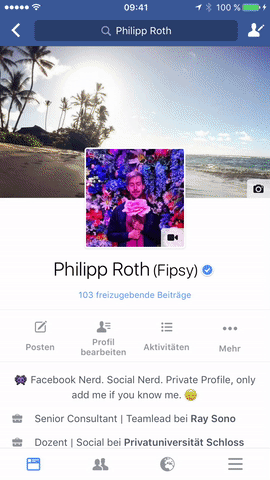
Wie immer bei Facebook sind die Vorschläge extrem personalisiert. Das heißt die Rahmen der Freunde erscheinen als erstes, genauso die Rahmen, die Freunde schon genutzt haben, sowie die Rahmen der gelikten Seiten. Aktiv beeinflussen kann man dieses Ranking nicht, es gibt hier also keine Anzeigen.
Ansonsten wird der Filter natürlich noch in der Facebook Kamera, beziehungsweise bei den Facebook Stories dargestellt:

Auch hier das personalisierte Ranking wie bei den Profilbildern.
Bisher tauchen die Filter aber wirklich nur in der normalen Facebook App auf. Im Messenger ist davon nichts zu sehen und auf Instagram auch nicht.
Fazit
Wir finden es eine total coole Spielerei, die man als Privatperson oder als Unternehmen nutzen kann. Größtes Problem ist derzeit leider die Inkonsistenz von Facebook, denn im Messenger wären die selben Effekte schon sehr cool. Viel mehr als eine Spielerei ist es derzeit für euch als Marke auch noch nicht. Denn ihr müsst die Nutzer erstmal dazu bringen, den Filter zu nutzen. Sobald diese das aber tun, ist es natürlich richtig schön, weil der Nutzer für die Reichweite sorgt und nicht die Seite selbst.
Wirklich cool ist, dass jetzt auch Logos und Produktbilder in den Filtern verwendet werden können. Damit eignen sich die Filter auch für echte Marketing Kampagnen! Wenn ihr es ausprobieren wollt, könnt ihr unseren Filter testen oder ihr schaut mal nach dem Phantasialand, denn dort gibt es auch schon eigene Filter.
Anmerkung: dieser Beitrag wurde zum ersten Mal im April 2017 veröffentlicht und mehrfach aktualisiert.


Hallo Philipp,
ich habe eine Seite bei FB für einen Fussball-Verein.
Für diese Seite kann ich kostenlos keinen Filter bzw. Rahmen machen, oder?
Gruss
michel
Wie oben steht – laut Facebook Richtlinien ja. Rahmen kannst du eh immer machen, nur die Einschränkungen zum Logo verändern sich.
Hi Philipp,
können auch offizielle Pages die Rahmen anderer Seiten nutzen? Kann also z.B. Philipp Lahm den FC Bayern Rahmen auswählen? Und ist das Tool schon für alle ausgerollt?
Danke & LG
Laura
Müsstest du mal in der mobile App testen, in der Desktop Version von Facebook geht es bei uns aktuell nicht. Ausgerollt ist es, kann aber auch Ausnahmen geben.
Danke für diesen Beitrag. Meine Frage ist, wie man seine Fans auf die eigenen Filter/Frames aufmerksam machen kann. Geht das nur, indem man den Filter beim eigenen Profil anwendet? Wie findet der Nutzer zwischen den ganzen Filtern den meiner Seite? Kann man irgendwie darauf verlinken? Danke und Grüße, Christian
Wenn du in einem Post den Frame benutzt (siehe Beitrag) wird automatisch ein kleiner Call-To-Action eingebaut. Das ist aktuell die einfachste Variante, einen Direct-Link gibt es aktuell nicht. Ads gibt es auch noch nicht dafür. Ansonsten sehen Fans den Filter ein Stück weiter vorne, vor allem wenn den Filter auch Freunde mal benutzt haben.
Die neue Funktion – gefällt mir! Meine Frage, wieso durften die Parteien, den Rahmen zu Werbezwecken nutzen?
Muss man bei den PNGs irgendwelche Pixelvorgaben beachten?
Sehr gute Frage.
Leider wird diese weder hier, noch von Facebook selbst beantwortet.
Je nach Einsatzzweck wird der Filter in verschiedenen Abmessungen genutzt. Wenn du zum Beispiel dein Profilbild damit anpasst = Quadratisch. Wenn es deine Nutzer in Stories nutzen = Hochformat. Deshalb gibt es nicht „die eine Größe“. Also zumindest keine Größe die euch eine auf den Pixel genaue Sichtbarkeit garantiert.
Orientieren könnt ihr euch aber zum Beispiel an den aktuellen Maßen für eine Facebook Story – https://www.facebook.com/business/ads-guide/image/facebook-story – aber wie gesagt im Idealfall etwas flexibel bleiben und nicht nur für das eine oder andere Format produzieren.
Merkt ihr dann recht schnell wenn ihr es einfach mal ausprobiert.
Kann ich mein Design (Logo, Rahmen) Favoritisieren damit ich ihn schneller finde?
Ich hab ihn gestern erstellt und kann ihn über die Suchfunktion nicht finden.
Hallo Phillip, danke für die Infos, hab diese Möglichkeit schon öfter gesucht – hab gestern die ersten Ergebnisse eingestellt. Super Artikel von Dir – DANKE.
Hey!
Aktuell kann man keine Profil-Rahmen mehr erstellen oder? Nur die Kamera-Rahmen?
Doch geht schon. Ist die gleiche Funktion. Du kannst nur nicht das eine oder das andere machen sondern musst beides.
Hallo, danke für den Artikel. Die einfache Lösung mit dem Frame Studio gibts jetzt (November 2019) nicht mehr oder?
Doch, das frae Studio ist noch immer unter der genannten url aufrufbar (oder zumindest verlinkt).
Hallo Philipp,
ich kann leider nicht sehen, wer meine Frames nutzt. Nutzt du den Businessmanager dafür oder woher bekommst du die Info?
Liebe Grüße
SAra
Hi Sara, ich konnte es im letzten Test auch nicht mehr. Nur noch die Anzahl. Könnte weggefallen sein :/ – Philipp
Hallo zusammen
ist es nun auch möglich, dass ich nicht einmal mehr die Anzahl der verwendeten Rahmen sehe?
ich habe keine Spalte „Uses“, somit keine Ahnung, wieviele Personen den Frame verwenden … seht ihr das auch so?
Danke!
Hallo Zusammen, eine Frage.
Wenn ich einen Filter terminiere und ein Enddatum setzte, verschwindet der Filter dann auch auf den Profilen, von denen der Filter bereits verwendet wurde?